En usædvanlig teksteditor, som jeg stødte på for et stykke tid siden, var Zim. Dette er ikke din gennemsnitlige teksteditor. Hvis du har brugt hierarkiske teksteditorer som AllMyNotes Organizer eller Tree Notes (kommerciel), er det en slags lignende.
Zim kan bruges til at oprette sider og linke til disse sider, ligesom en wiki fungerer, deraf tagline, A Desktop Wiki. Den applikation, der er skrevet i Python, er tilgængelig til Windows og Linux. Begge versioner er identiske i brug og funktioner, selvom pc-versionen er et par bygninger bagud.
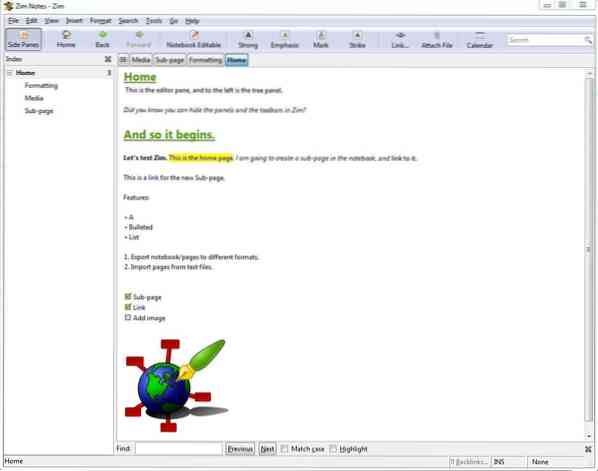
Når du først kører appen, bliver du bedt om at oprette en ny notesbog, der består i at give den et navn og vælge en mappe, der skal gemmes i. Denne notesbog gemmer dine sider, der indeholder dine noter; alle sider gemmes i TXT-format.
Grænsefladen til Zim er lidt old-school med et minimalistisk design. Bliv ikke afskrækket af det, fordi det er meget let at vænne sig til. GUI'en består af en menulinje, en værktøjslinje og 2 ruder.Hovedskærmen er startsiden, den venstre rude er trævisningen, som du kan bruge til at navigere til undersiderne i notesbogen. Den højre rude i programmet er din editor, hvor du skriver, redigerer, formaterer noterne osv.
Det er her applikationens unikke funktioner kommer ind for at spille. Du er ikke begrænset til tekstindhold, Zim giver dig også mulighed for at tilføje billeder, hyperlinks til URL'er og lokale filer. Du kan trække og slippe indholdet til grænsefladen for at føje dem til siden.
Tip: Du kan bruge Zim som en teksteditor og bruge den til at redigere TXT-filer ved hjælp af importmuligheden. Eksportindstillingerne kan bruges til at gemme dokumenterne i andre formater som HTML, MHTML, Latex, Markdown og RST.
Værktøjslinjen har et par navigationsindstillinger, nogle formateringsstile og indstillingen vedhæft filer. Åbning af kalenderindstillingen opretter en journalbog, der automatisk har kategoriseret undersider for det valgte år, måned og dato. Formatmenuen har mange flere muligheder, herunder overskrifter, listeformater (nummereret, punkttegnet, afkrydsningsfeltliste), scripts osv. Dette betyder, at du kan bruge programmet til alt, f.eks. Føre en journal, føre en oversigt over dine udgifter, en samling noter, bruge det til notering i klassen eller møderne, opgavelister osv. Det er op til dig.
Tip: Selvom værktøjslinjen siger stærk, vægt osv., programmet understøtter universelle tastaturgenveje til fed, kursiv, understregning osv.
Oprettelse af undersider og sammenkædning
Højreklik et vilkårligt sted i venstre rude for at oprette en ny side eller underside, og vælg mellem Journal og standardskabeloner. For at linke til den nyoprettede side skal du åbne en anden side og placere markøren, hvor hyperlinket skal vises, eller bare fremhæve et ord og klikke på knappen Link (kan også bruge Ctrl + L eller menuen Indsæt). Links til billeder og websteder tilføjes som URL'er, som åbnes i din browser. Links til andre sider åbnes som en tekstfil i standardeditoren (f.eks.g. Notesblok). Zim understøtter også backlinks, som kan søges, og giver dig mulighed for at se, hvilke sider der linkes til hvor.
Du kan bruge Zim til at opbygge en helt offline Wiki, komplet med en fungerende indeksside ganske let. Og da den kan offentliggøres som en HTML-fil, kan du endda oprette et websted ved hjælp af applikationen.
Tip: Selvom der er en indstilling Gem, gemmer Zim dine noter automatisk. Jeg vil dog stadig gemme noterne manuelt, bare i tilfælde af.
Zim Wiki er også tilgængelig i en bærbar version, der kan ekstraheres til enhver mappe på din pc eller flytbare drev. Jeg har blot beskrevet det grundlæggende i applikationen, der er masser af avancerede funktioner, som du kan finde
Din tur: Hvilken hierarkisk teksteditor bruger du?
 Phenquestions
Phenquestions

